Akkurat som alle andre maskinvarekomponenter, trenger Bluetooth-enheter drivere for å kommunisere med verten/den eksterne enheten og fungere som ønsket. Og mesteparten av tiden automatiserer Windows driverinstallasjonsprosessen.
Men i mange andre tilfeller må du kanskje starte installasjonen manuelt eller til og med laste ned og installere Bluetooth-driveren på egen hånd.
Installer Bluetooth-driver for Windows
Den følgende listen består av effektive installasjonsmetoder for Bluetooth-drivere som nedlasting og installasjon fra enhetsprodusentens nettsted og bruk av OEM-spesifikke verktøy.
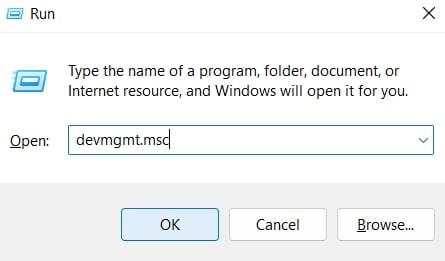
Automatisk installasjon
Hvis du allerede har en Bluetooth-driver installert på enheten, men ønsker å laste ned den nyeste versjonen av den, kan du oppdatere den fra Windows-oppdatering. Som allerede nevnt, kan du instruere Windows til å søke etter Bluetooth-driver automatisk og installere den fra Enhetsbehandling.
Trykk på Windows + R for å åpne Kjør. Skriv devmgmt.msc og trykk Enter for å åpne Enhetsbehandling.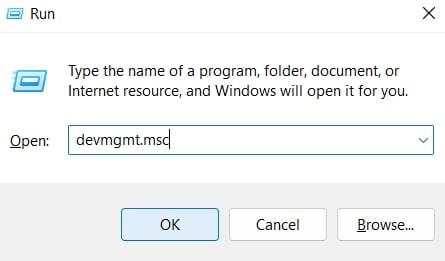 Dobbeltklikk for å utvide Bluetooth menyen.
Dobbeltklikk for å utvide Bluetooth menyen.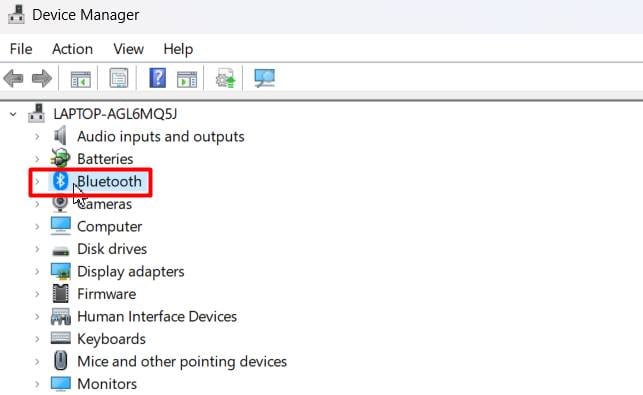 Høyreklikk på den viste Bluetooth-driveren og velg Oppdater driver.
Høyreklikk på den viste Bluetooth-driveren og velg Oppdater driver.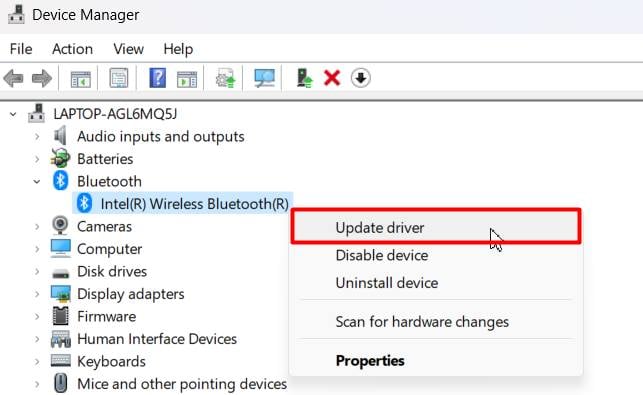
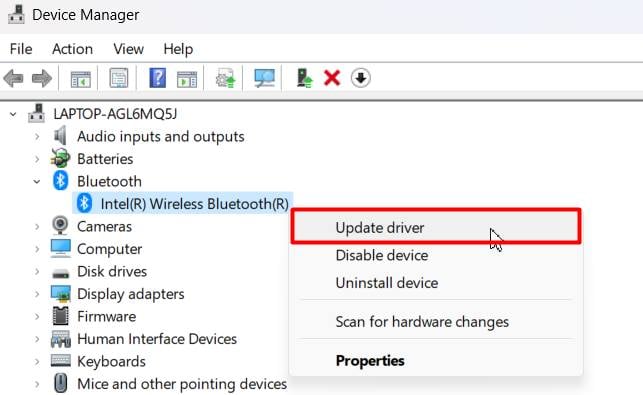 Velg Søk automatisk etter drivere.
Velg Søk automatisk etter drivere.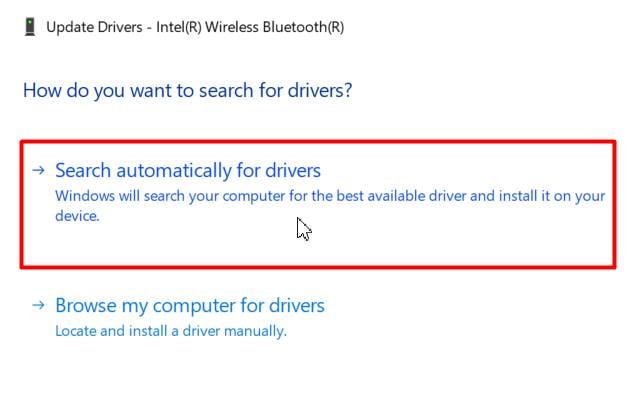
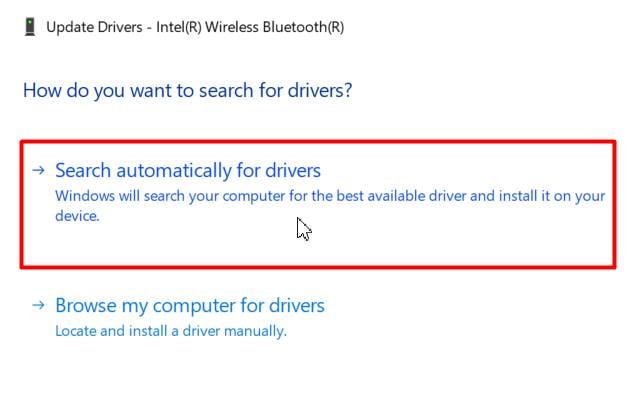
Manuell oppdatering
Nå, hvis Windows ikke kan finne Bluetooth-driverne for enheten eller den installerte driveren er ødelagt, kan du installere riktig Bluetooth-driver manuelt. For å gjøre det, må du først kjenne modellnummeret til datamaskinen din og deretter søke etter Bluetooth-driveren laget for den nøyaktige modellen på enhetsprodusentens nettsted. Deretter laster du ned og installer det.
Åpne Kjør, skriv inn msinfo32 og trykk Enter. Legg merke til modellnummeret til datamaskinen. Eller basisnummeret til hovedkortet ditt hvis det har en innebygd Bluetooth-adapter.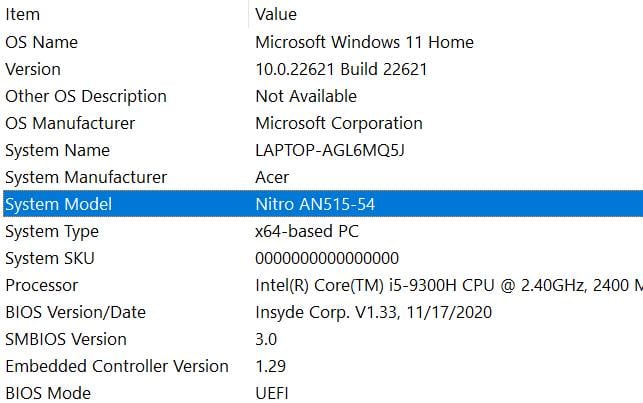
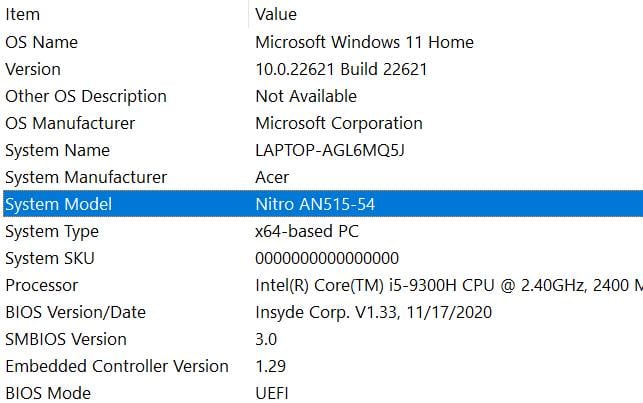 Gå til produsentens nettsted, søk etter drivere for din spesifikke modell, velg Windows-versjonen og last ned driveren. Pakk ut hvis den er i en zip-mappe og flytt den utpakkede Bluetooth-drivermappen til en kjent plassering.
Gå til produsentens nettsted, søk etter drivere for din spesifikke modell, velg Windows-versjonen og last ned driveren. Pakk ut hvis den er i en zip-mappe og flytt den utpakkede Bluetooth-drivermappen til en kjent plassering.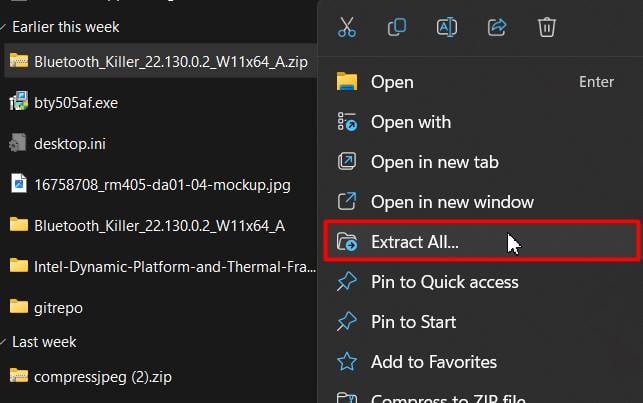
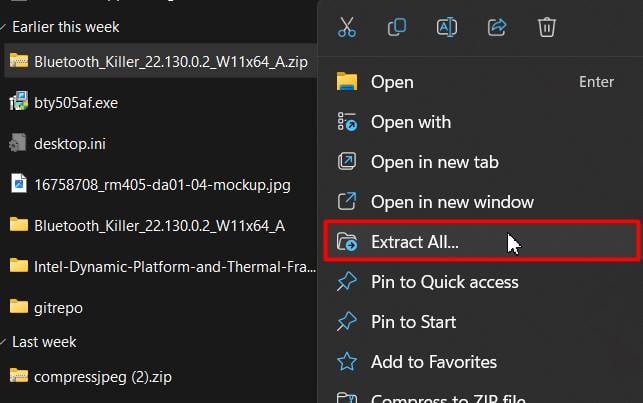 Åpne nå Enhetsbehandling (devmgmt.msc). Utvid Bluetooth-kategorien og høyreklikk på driveren, og velg Avinstaller enhetalternativet.
Åpne nå Enhetsbehandling (devmgmt.msc). Utvid Bluetooth-kategorien og høyreklikk på driveren, og velg Avinstaller enhetalternativet.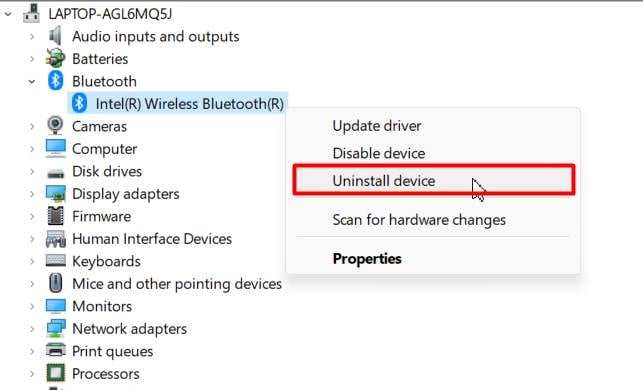
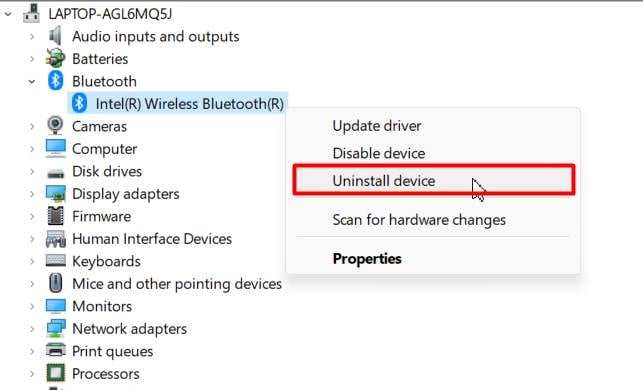 Trykk på Avinstaller -knappen på ledeteksten. Når avinstalleringsprosessen er fullført, klikker du på Handling -menyen øverst og velger Legg til drivere.
Trykk på Avinstaller -knappen på ledeteksten. Når avinstalleringsprosessen er fullført, klikker du på Handling -menyen øverst og velger Legg til drivere.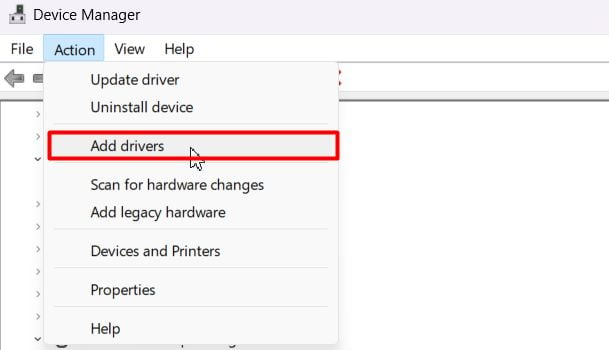
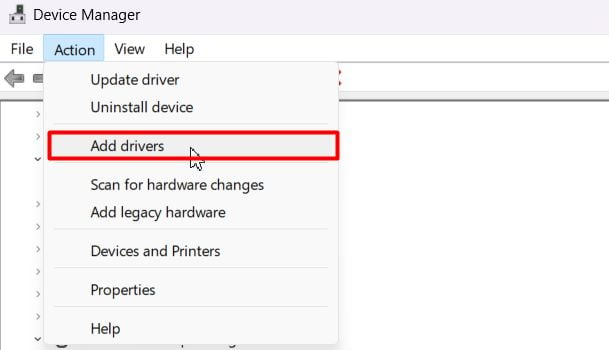 Klikk deretter Bla gjennom -knappen, velg Bluetooth-drivermappen og trykk på OK knapp.
Klikk deretter Bla gjennom -knappen, velg Bluetooth-drivermappen og trykk på OK knapp.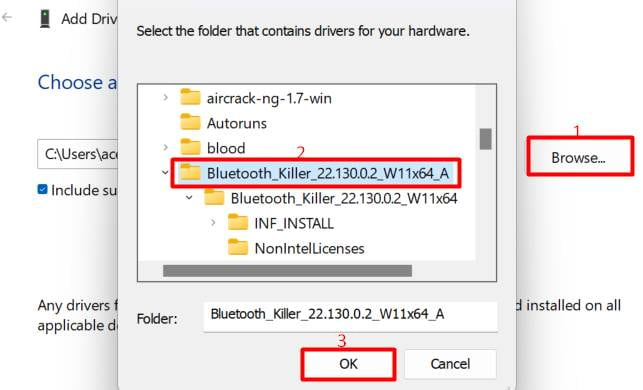
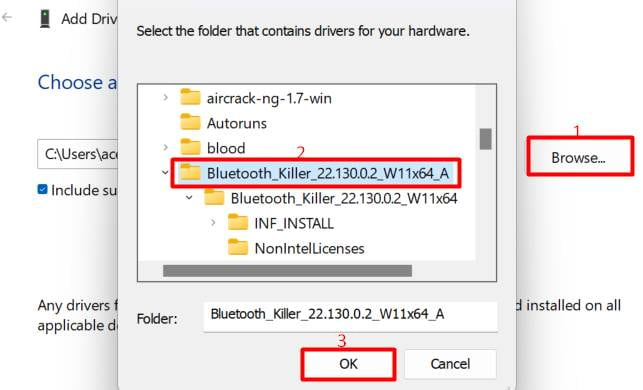 Klikk på Neste-knappen og følg instruksjonene på skjermen for å fortsette.
Klikk på Neste-knappen og følg instruksjonene på skjermen for å fortsette.
OEM-spesifikke verktøy
En annen måte å laste ned og installere Bluetooth-drivere for datamaskinen på er å bruke verktøy fra produsentene. Slike verktøy gir automatiske forslag til brukere for driverinstallasjon og noen ganger til og med laste dem ned automatisk.
Acer har Acer Care Center, Dell med SupportAssistant, MSI med MSI-senter, og så videre. Du kan finne programvaren for produsenten din på nettet og også med instruksjoner for å laste ned/bruke dem.
Intel Driver Support
Nå, hvis du vet at datamaskinen trenger en ny Bluetooth-driver men ønsker å hoppe over bryet med enhetsdeteksjon og manuelt søk, kan du bruke Intels Driver & Support Assistant-verktøy. Imidlertid foreslår Intel selv å laste ned driveren fra produsenter hvis mulig.
Last ned og installer Intel Driver Support Assistant ved å følge instruksjonene på skjermen. 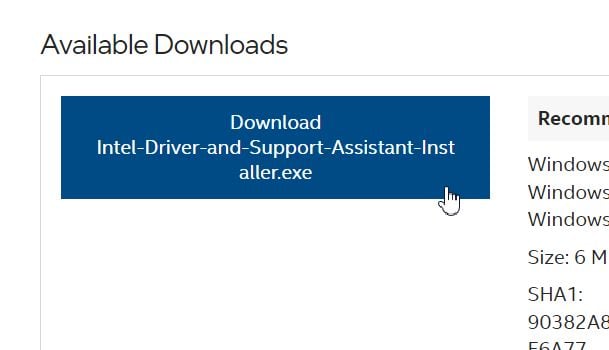
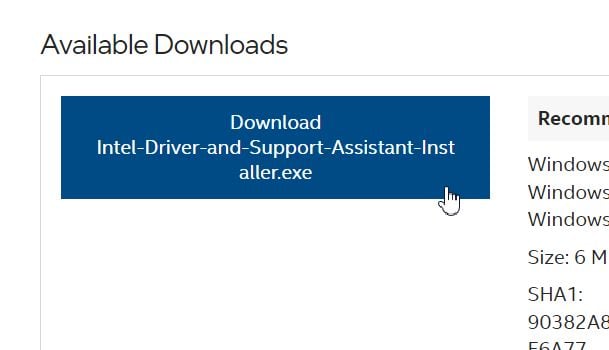 Bekreft ledeteksten om å starte datamaskinen på nytt. Når datamaskinen starter opp, klikker du på Intel Driver Support Assistant-logoen på oppgavelinjens verktøy.
Bekreft ledeteksten om å starte datamaskinen på nytt. Når datamaskinen starter opp, klikker du på Intel Driver Support Assistant-logoen på oppgavelinjens verktøy.
 Velg alternativet Se etter nye drivere .
Velg alternativet Se etter nye drivere .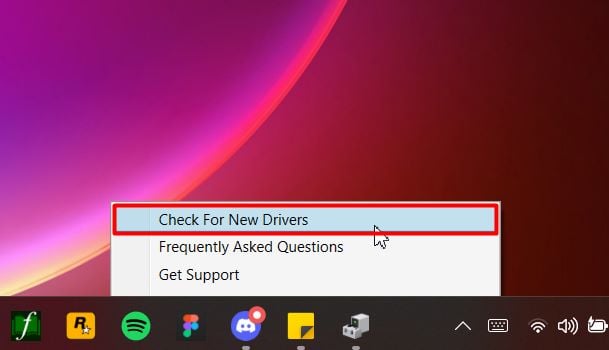
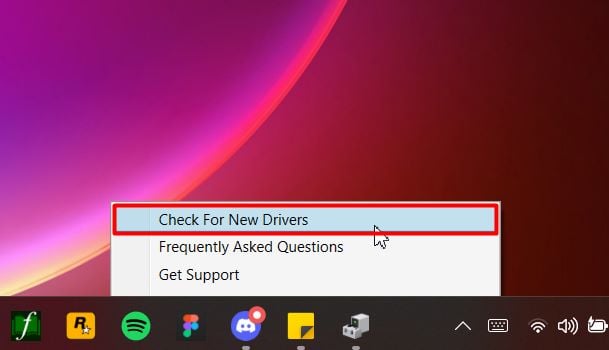 Hvis enheten din trenger Bluetooth-driverinstallasjon, vil den bli oppført på deres nettsted. Klikk på Last ned -knappen i Bluetooth-driveren.
Hvis enheten din trenger Bluetooth-driverinstallasjon, vil den bli oppført på deres nettsted. Klikk på Last ned -knappen i Bluetooth-driveren.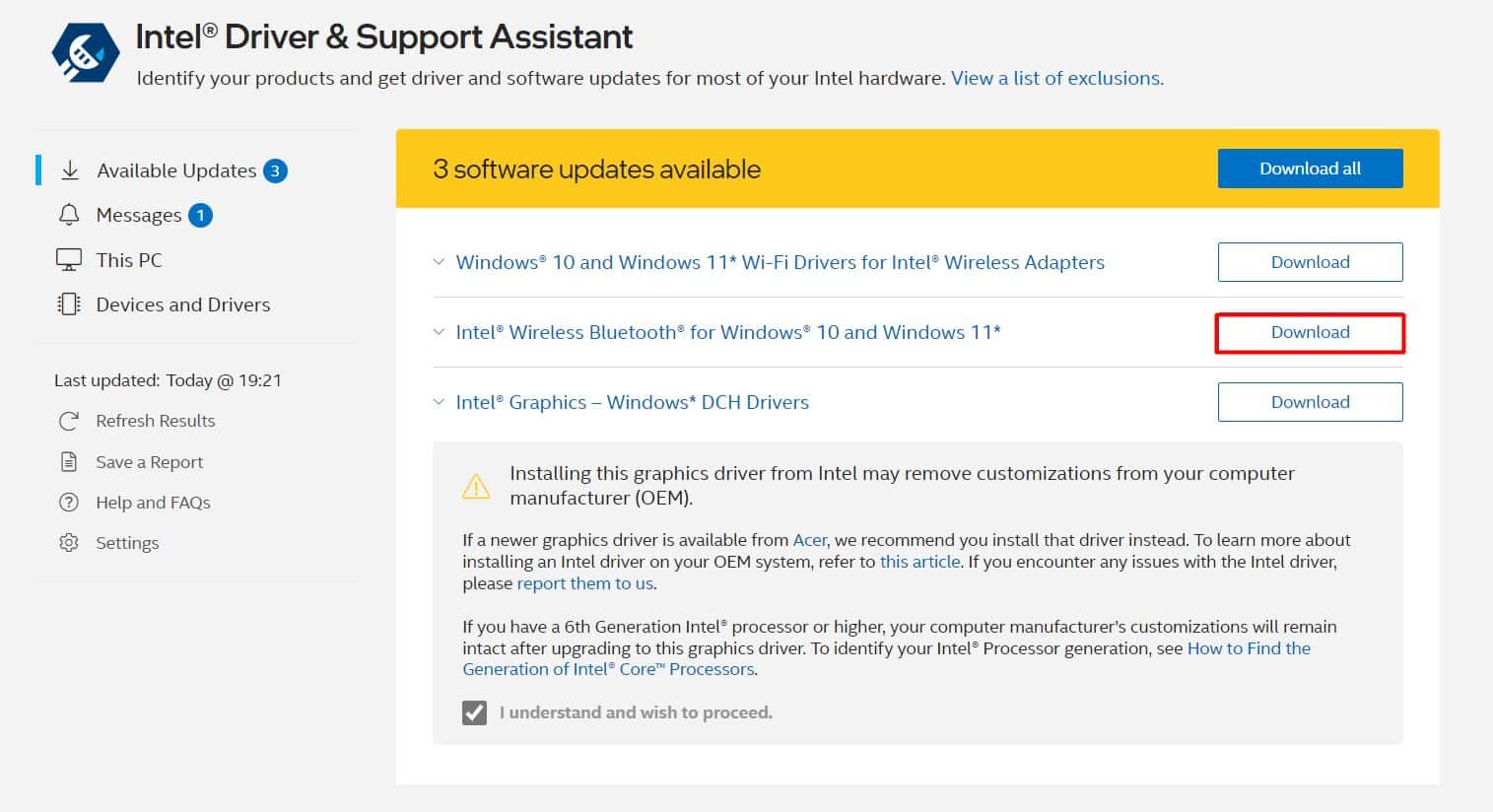
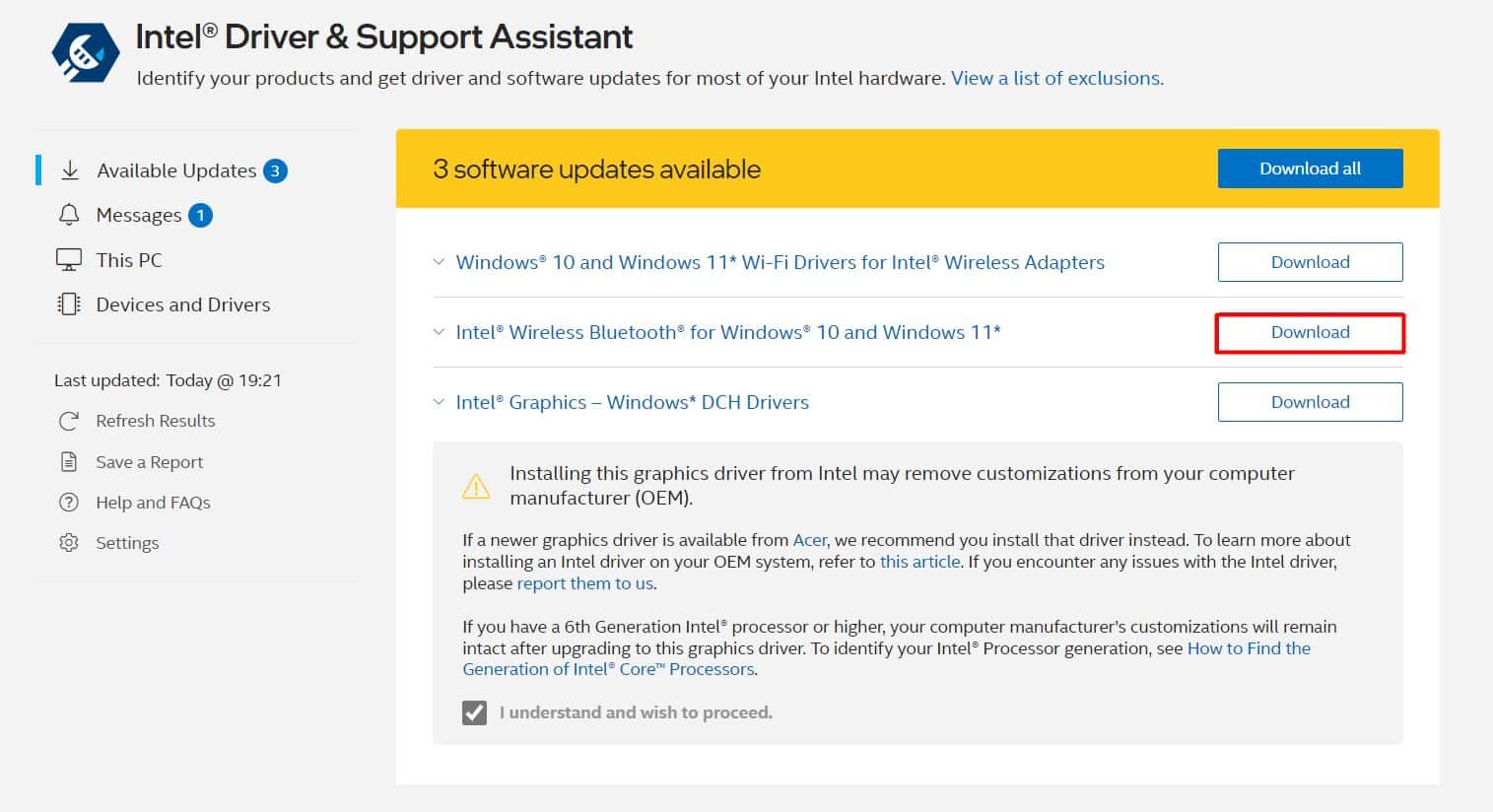 Trykk Installer og fortsett med instruksjonene på skjermen.
Trykk Installer og fortsett med instruksjonene på skjermen.